Nach der Installation des Pakets ist im Hauptmenü ein neuer Menüabschnitt verfügbar.
Bemerkung
Um Benutzern Zugriff auf das Menü Asset-Verwaltung zu gewähren, müssen sie als Mitglied zur Gruppe itsm-configitem hinzugefügt werden.
Configuration Item erstellen
Verwenden Sie diese Ansicht, um neue Configuration Items zur Configuration Management Database hinzuzufügen.
So fügen Sie ein Configuration Item hinzu:
-
Wählen Sie eine Klasse aus der Liste mit den Klassen.
-
Füllen Sie die Pflichtfelder aus.
-
Klicken Sie auf die Schaltfläche Erstellen.
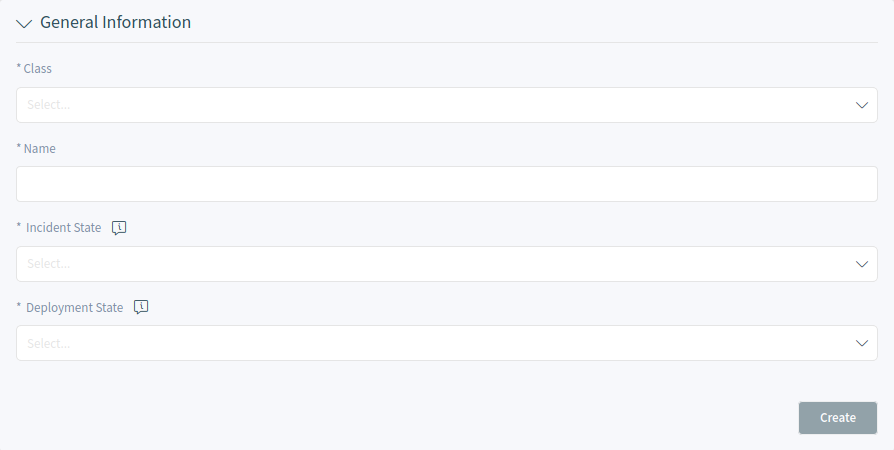
Siehe auch
Die Felder in der Ansicht Eigenschaften können je nach Klasse unterschiedlich sein. Um die verfügbaren Felder zu sehen, schauen Sie bitte im Modul Configuration Items im Administrator-Interface.
Warnung
Die maximale Anzahl von 20000 Configuration Items sollte nicht überschritten werden. Ein Überschreiten dieser Grenze kann die Systemleistung beeinträchtigen.
Configuration Item-Liste
Diese Ansicht gibt einen Überblick über die Configuration Items. Configuration Items haben eine Spalte Vorfallstatus, die zwei Statusarten enthält:
Operativ
Vorfall
Für jeden Statustyp kann eine beliebige Anzahl von Status registriert werden. Der Status eines Configuration Items wirkt sich auf den Service-Status aus, der dynamisch berechnet und in der Ansicht Services im Agenten-Interface angezeigt wird.
Siehe auch
Um die dynamische Berechnung zu aktivieren, aktivieren Sie die folgenden Einstellungen der Systemkonfiguration:
-
ITSMConfigItem::SetIncidentStateOnLink -
ITSMConfigItem::LinkStatus::TicketTypes

Configuration Intem-Detailansicht
Verwenden Sie diese Ansicht, um die Details eines Configuration Items zu sehen. Die Configuration Item-Detailansicht ist verfügbar, wenn Sie ein Configuration Item aus einer Configuration Item-Liste auswählen.
Widgets in der Configuration Intem-Detailansicht
Wie andere Business-Objekt-Detailansichten ist auch die Configuration Item-Detailansicht in hohem Maße anpassbar. Einige der folgenden Widgets werden bei der Standardinstallation angezeigt, andere müssen jedoch in der Ansichtskonfiguration hinzugefügt werden.
- Widget „Configuration Item Information“
-
Dieses Widget zeigt Informationen über das Configuration Item an.
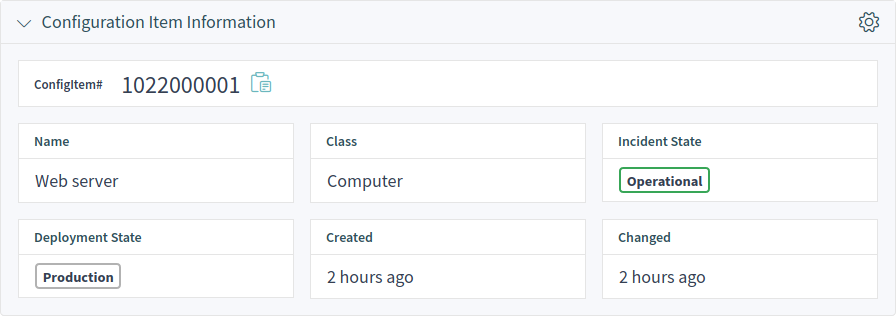
- Widget „Configuration Item-Details“
-
Dieses Widget zeigt die Versionen der Configuration Items an. Jede Änderung an einem Configuration Item erzeugt eine neue Version. Wenn Sie auf eine Version in diesem Widget klicken, werden die Details angezeigt.

- Widget „Anhänge“
-
Dieses Widget kann verwendet werden, um Anhänge für Configuration Items anzuzeigen. Die Anhänge können heruntergeladen werden und für die Bilder wird eine Vorschaufunktion unterstützt.

Aktionen in der Configuration Item-Detailansicht
Die folgenden Aktionen sind in der Ticket-Detailansicht verfügbar.

- Organisation
-
Diese Spalte fasst die folgenden Aktionen zusammen:
- Configuration Item bearbeiten
-
Diese Aktion ermöglicht es Agenten, das Configuration Item zu bearbeiten.
- Objekte verknüpfen
-
Diese Aktion ermöglicht es Agenten, andere Business-Objekte mit dem Configuration Item zu verknüpfen.
- Configuration Item duplizieren
-
Diese Aktion ermöglicht es Agenten, das Configuration Item zu duplizieren.
- Configuration Item löschen
-
Diese Aktion ermöglicht es Agenten, das Configuration Item zu löschen.
- Ansichten
-
Diese Spalte fasst die folgenden Aktionen zusammen:
- Historie anzeigen
-
Diese Aktion ermöglicht es den Agenten, die Historie des Configuration Item einzusehen. Die Historie enthält alle Vorgänge, die in der Vergangenheit mit dem Configuration Item durchgeführt wurden, zusammen mit Zeitstempel und Benutzername der Person, die die Aktion durchgeführt hat.
- Configuration Item ausdrucken
-
Diese Aktion ermöglicht es den Agenten, die Daten von Configuration Item als PDF-Datei auszudrucken und herunterzuladen.

